
- Автоматизация
- Антропология
- Археология
- Архитектура
- Биология
- Ботаника
- Бухгалтерия
- Военная наука
- Генетика
- География
- Геология
- Демография
- Деревообработка
- Журналистика
- Зоология
- Изобретательство
- Информатика
- Искусство
- История
- Кинематография
- Компьютеризация
- Косметика
- Кулинария
- Культура
- Лексикология
- Лингвистика
- Литература
- Логика
- Маркетинг
- Математика
- Материаловедение
- Медицина
- Менеджмент
- Металлургия
- Метрология
- Механика
- Музыка
- Науковедение
- Образование
- Охрана Труда
- Педагогика
- Полиграфия
- Политология
- Право
- Предпринимательство
- Приборостроение
- Программирование
- Производство
- Промышленность
- Психология
- Радиосвязь
- Религия
- Риторика
- Социология
- Спорт
- Стандартизация
- Статистика
- Строительство
- Технологии
- Торговля
- Транспорт
- Фармакология
- Физика
- Физиология
- Философия
- Финансы
- Химия
- Хозяйство
- Черчение
- Экология
- Экономика
- Электроника
- Электротехника
- Энергетика
А-информатика-7 мая.. Построение графиков функций и исследование их с помощью специализированных программ компьютерного черчения и оформление результатов работы».. Установите программу для построения графиков функции-файл-SETUP.EXE (При установке-выберите
9А-информатика-7 мая.
«Построение графиков функций и исследование их с помощью специализированных программ компьютерного черчения и оформление результатов работы».
Установите программу для построения графиков функции-файл-SETUP.EXE (При установке-выберите-русский язык-Использование программы бесплатно не в коммерческих целях).
Классная работа
1. 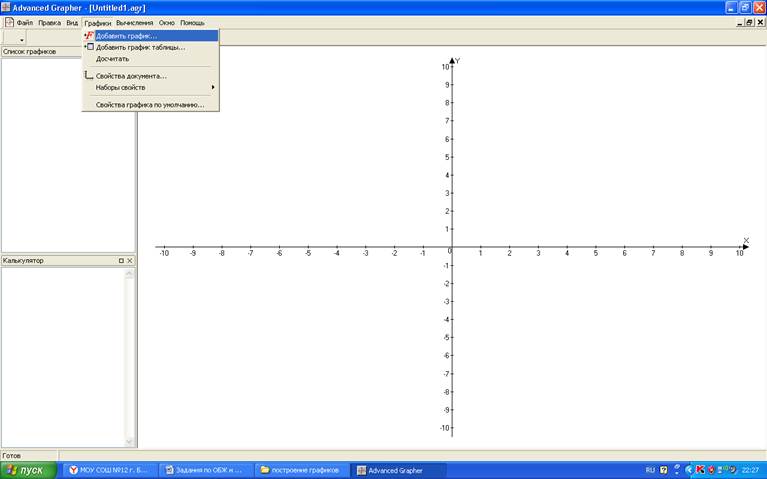 Построим график функции y=sin(x). Чтобы добавить график – нажимаем – Меню -Графики-Добавить график…(+F)
Построим график функции y=sin(x). Чтобы добавить график – нажимаем – Меню -Графики-Добавить график…(+F)
Построим график функции y=sin(x). Записываем формулу в поле ввода sin(x), вы можете задать толщину линии, цвет линии, поэкспериментируйте, посмотрите разницу. В вкладке Доп. свойства вы можете задать: минимальное значение X и максимальное значение, количество шагов. После ввода формулы и задания свойств, нажимаем ОК.
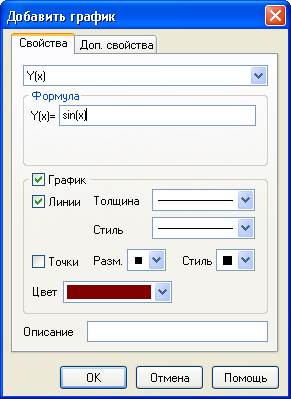

У вас получится график:
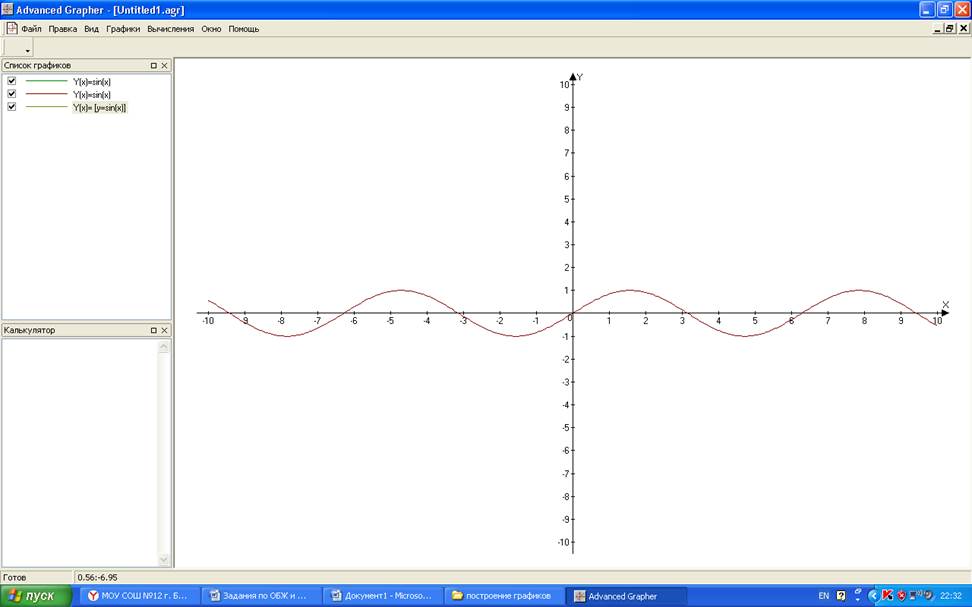
Чтобы удалить график, слева в списке Графиков мы щёлкаем правой кнопкой мыши и нажимаем - Удалить график. Если мы в одной системе координат хотим построить два графика, мы просто добавляем новый график без удаления. Это нужно в тех случаях, когда мы ищем точки пересечения графиков функций или исследуем одновременно две функции.
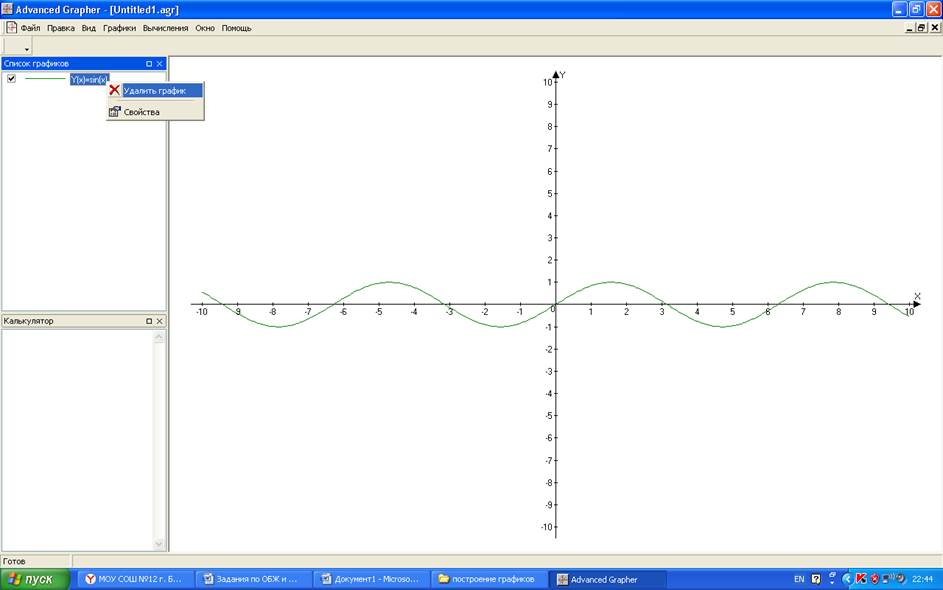
2. Построим график функции y=x3. Аналогично, добавляем график, для степени используется символ, аналогичный тому, что мы использовали в Excel, а именно крышечка ^. Поэтому наша функция будет выглядеть следующим образом: x^3. У вас должно получиться:
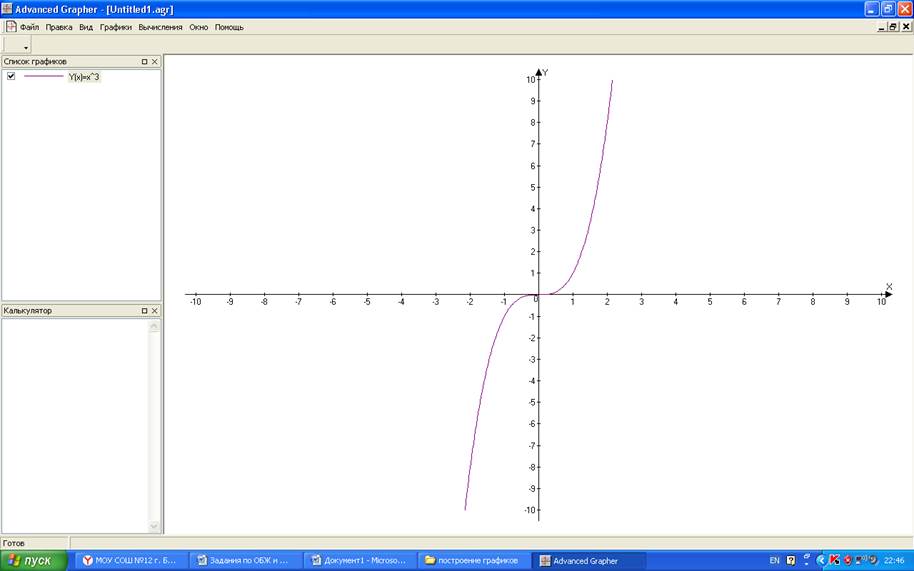
Для данной функции создадим таблицу значений, делается это автоматически. Заходим в меню-Вычисления-Таблица значений:
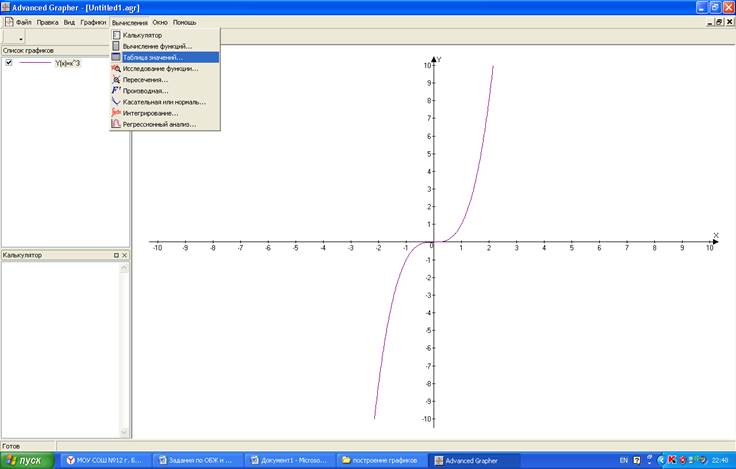
Выбираем формулу нашей функции x^3, нажимаем кнопку-Считать. У вас получится таблица значений функции. Вы можете задать любой промежуток x.
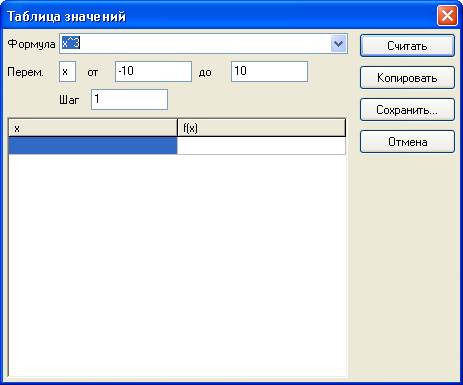
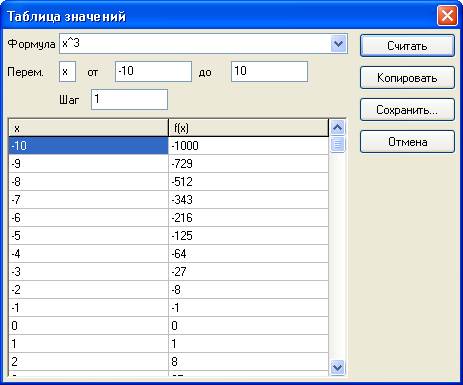
В меню Вычисления, вы можете узнать производную функции, исследовать функцию и многое другое. Для того чтобы сделать снимок экрана, мы нажимаем PrtScr, далее можем вставить скрин в любой документ. Для того, что сфотографировать активное окно, мы нажимаем Alt+PrtScr.
Для того чтобы сохранить рисунок графика без дальнейшей обрезки лишнего (например, для оформления докладов и рефератов по различным дисциплинам), мы в Меню-Файл-нажимаем-Сохранить как рисунок-нажимаем Обзор-для выбора папки для сохранения и имя рисунка, а так же выбираем в каком формате нам требуется сохранить данный график. Для вставки графика, например в Word, мы нажимаем меню Вставка-Рисунок-Выбираем наш график. Ниже видим результат.
|
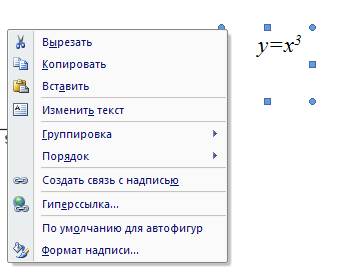
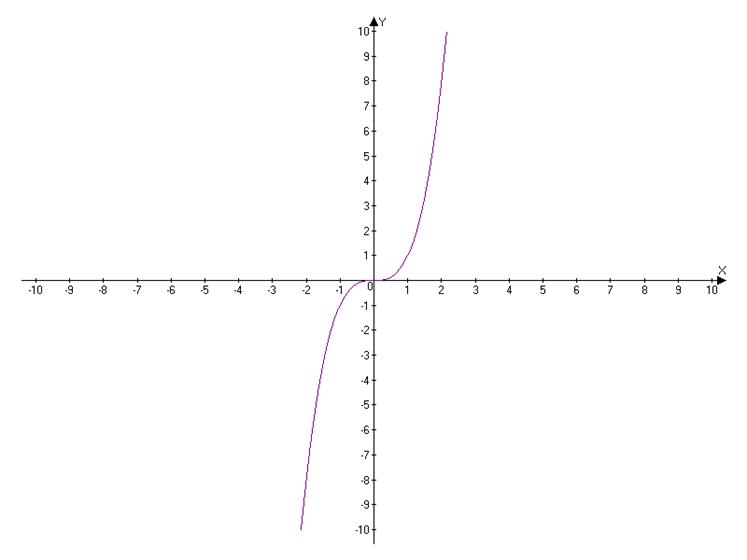
Как подписать данный график, написать y=x3. В меню Вставка-Фигуры-выбираем-Надпись (самый первый пункт). Рисуем рамку надписи справа от кривой, в рамочке пишем y=x3. Чтобы убрать рамочку вокруг надписи, нажимаем правой кнопкой на рамочку (её края)-Формат Надписи.
В вкладке-Цвета и линии-Цвет заливки-выбираем – Нет Цвета-Цвет линии – Нет цвета:

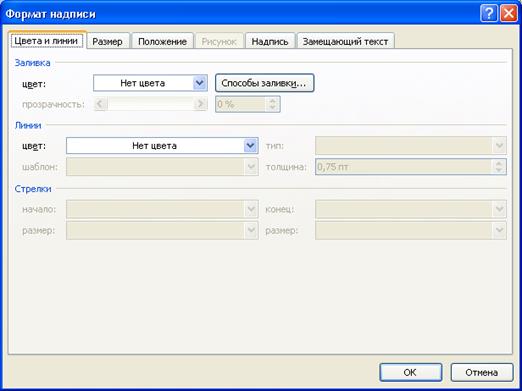
Домашняя работа (задание на отметку):вы должны построить графики функций y=x/2 (деление, такая же черта как в Excel и Pascal) и график функции y=x5+2,5 (в программе формула будет x^5+2.5). Каждый график сохранить как рисунок и вставить два изображения в документ Word. Каждую кривую подписать y=x/2 и y=x5+2,5 из них подписать. Отправить файл на электронную почту: sanina_e_v@mail.ru
Если файлы не скачиваются по какой-то причине, копия выложена на ЯндексДиск: https://yadi.sk/d/FJB78LlPIf3EJA
|
|
|
© helpiks.su При использовании или копировании материалов прямая ссылка на сайт обязательна.
|